win7宽带连接怎么创建桌面?win7宽带连接创建设置
win7宽带连接怎么创建桌面?win7宽带连接创建设置?
现在网络用得比较多的还是宽带跟4G,家里面大家还是连接宽带为主,毕竟划算又好用。win7系统连接宽带对于没接触过网络连接的用户还是块盲区,今天小编就教大家来扫盲。

【网络常见问题解决汇总】
win7宽带连接创建设置:
1、点开始,控制面板。
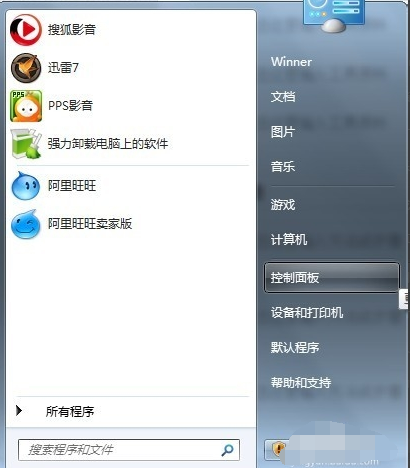
2、打开控制面板后,选择"网络各Internet"。
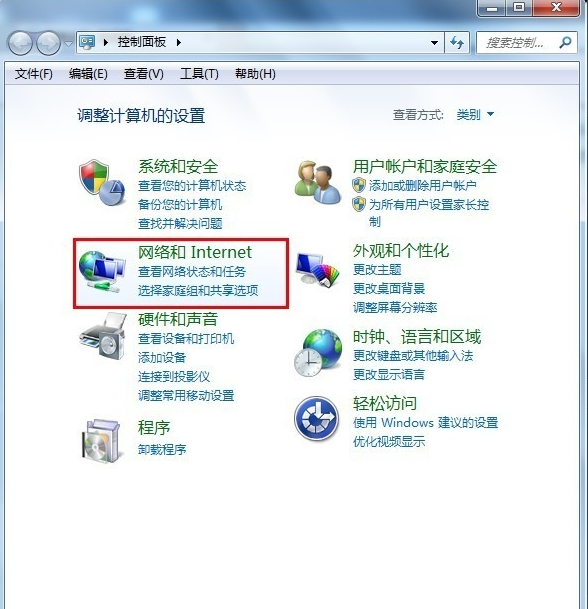
3、选择"查看网络状态和任务 "。
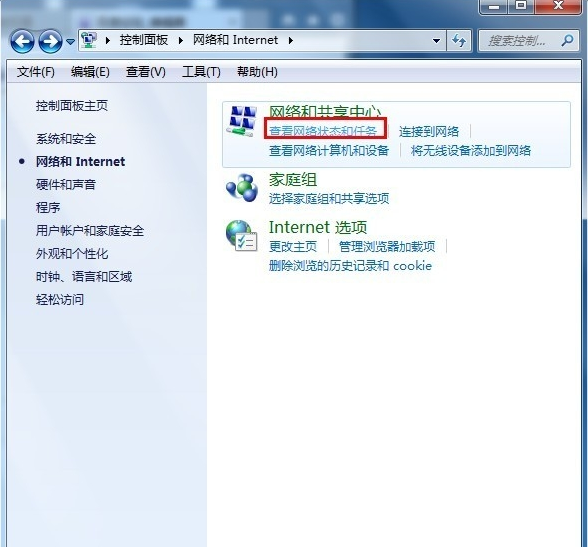
4、选择"设置新的连接或网络"。
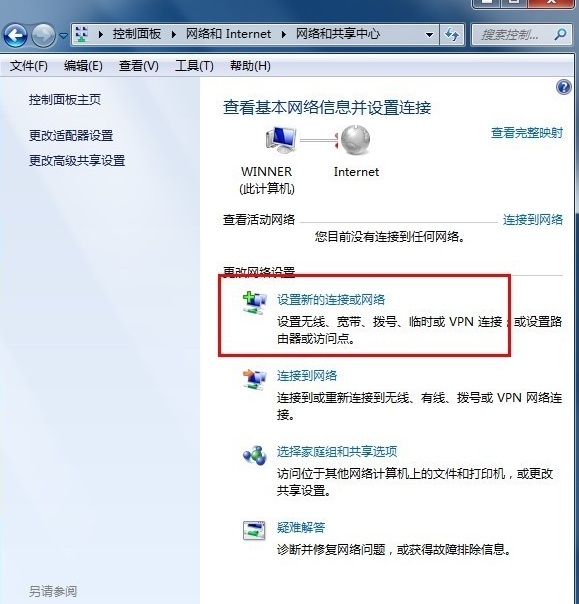
5、设置连接或网络 ,选择第一个,下一步。
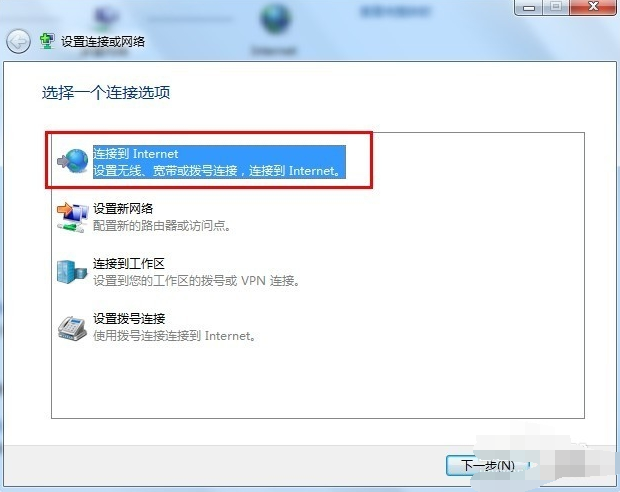
6、下一步以后会显示连接到网络上的方式点击【宽带(PPPOE)(R)】
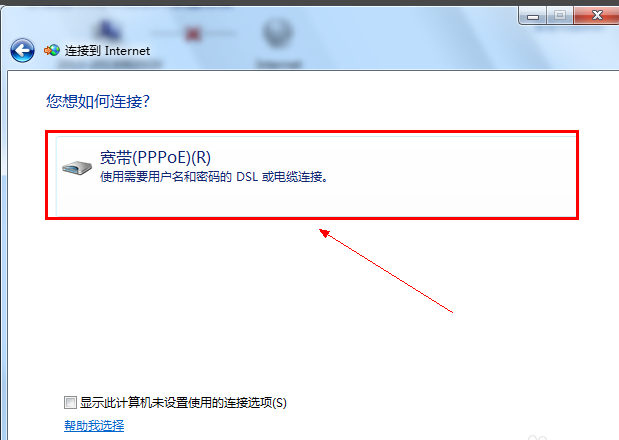
7、输入电信运营商给的用户名和密码。建议勾选【记住此密码】这样下次连接的时候就不需要重新输入密码。
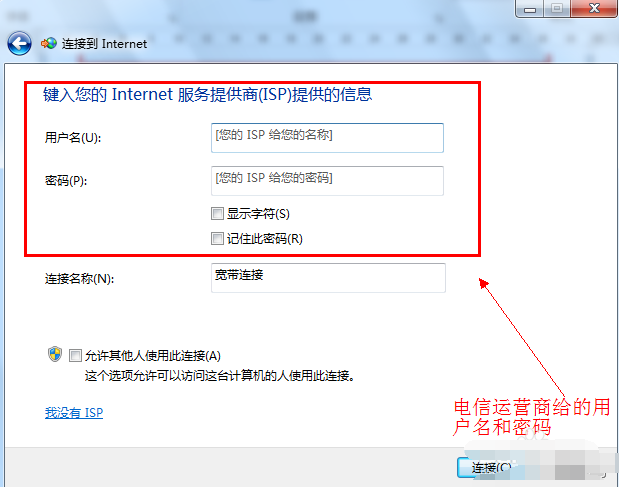
8、点击下一步后就可以连接到网络了。新建宽带连接成功后会在【更改适配器设置】显示一个宽带连接
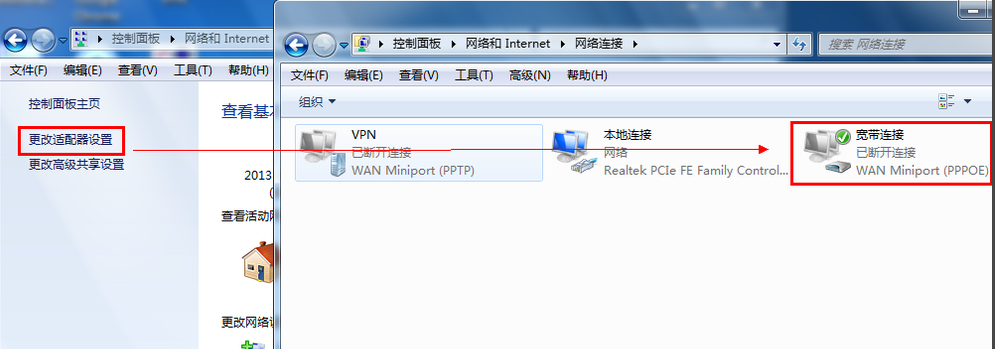
9、为了方便可以把宽带连接在桌面上创建一个快捷方式。
(1)如图右键点击宽带连接选择创建快捷方式。

(2)在点击是确认创建快捷的操作。
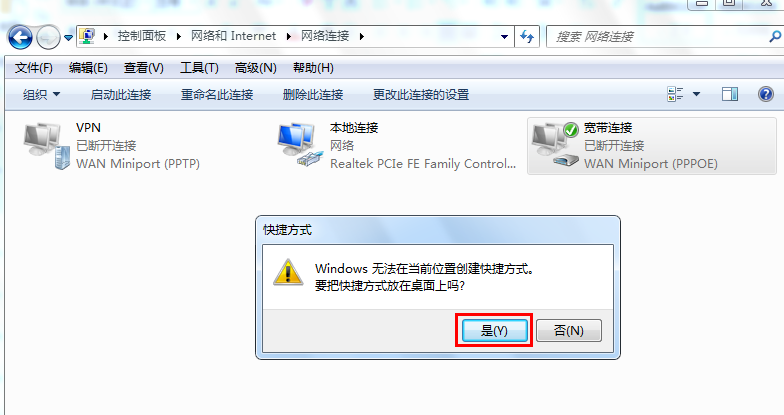
(3)回到桌面就可以看到宽带连接出现在桌面了。
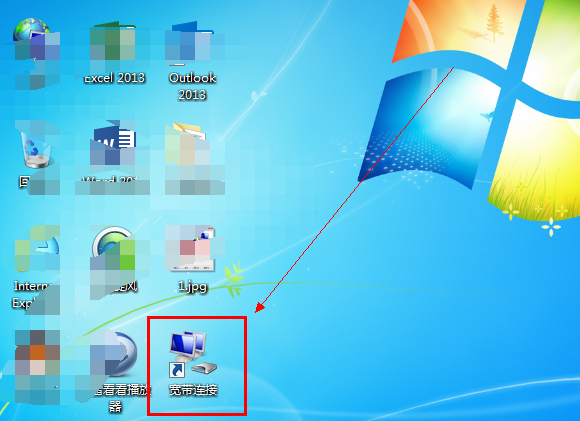
小编为大家带来的win7宽带连接怎么创建桌面的所有操作看明白了吗!如果对您的问题带来了帮助请持续关注系统520,我们将为你带来更多的优质内容。
相关文章
- win7系统提示恢复active desktop怎么办?
- win7屏幕抖动怎么设置?win7屏幕抖动解决方法
- win7网络出现黄三角感叹号?win7网络感叹号修复方法
- win7系统如何显示查看连接的wifi密码?
- win7如何更改日期格式?win7日期格式更改教程
- win7华硕主板开机蓝屏0x0000007b解决方法
- 微软win7旗舰版如何下载到U盘?微软win7旗舰版下载到U盘的步骤
- win7显示隐藏文件?win7如何显示隐藏文件?
- win7系统字体库如何设置?win7系统字体库的文件夹位置
- win7最新2020年系统在哪下载?win7最新2020年系统下载安装教程
- win7电脑日志怎么清除?win7电脑日志删除教程
- win7更改配色方案在哪?win7更改配色方案的位置介绍
- win7显示器模糊怎么调节?win7显示器模糊调节方法
- win7窗口自动最小化怎么办?win7窗口自动最小化解决方法
- win7系统按组合键Ctrl+F4关闭程序没反应怎么解决
- win7网络服务怎么开启?win7网络服务开启方法
